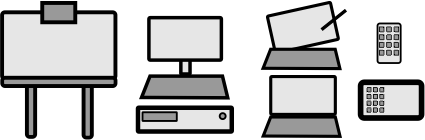![]() Zur inhaltlichen Arbeit in einem späteren Beitrag noch mehr, zunächst die Werkzeuge. (Abb.: SMARTtech)
Zur inhaltlichen Arbeit in einem späteren Beitrag noch mehr, zunächst die Werkzeuge. (Abb.: SMARTtech)
Natürlich fallen einem zuerst die “üblichen” Präsentationswerkzeuge am Windows-PC ein: Powerpoint und die kostenfreie Alternative Impress aus dem OpenOffice-Paket. SMART selbst bringt die Notebook-Software mit, die alle Möglichkeiten eines dynamischen Tafelbildes ausschöpft – fast alle, wie sich noch zeigen wird – denn: es gibt ja noch online-Werkzeuge. Ganze Präsentationen oder Teile davon lassen sich auch online erstellen.
Powerpoint – die bekannte Präsentationssoftware. Die einzelnen Elemente auf dem Tafelbild (Texte, Grafiken) laufen beim Anklicken der Entertaste nach und nach in vorbestimmter Reihenfolge ab. Über Ink Aware (also die Möglichkeit, die SMART Notebook Werkzeuge wie Stifte usw. in Powerpoint zu nutzen) kann man am SMART Board auch in Powerpoint arbeiten. Das ist allerdings eher etwas für Fortgeschrittene am Board.
Impress – Ebenso wie Powerpoint; meiner Erfahrung nach sind aber Powerpoint- und Impress-Präsentationen nicht immer kompatibel. Wohl auch abhängig von den jeweiligen Versionen (in der Schule oft Powerpoint 2003) ruckelt es hier und da, wenn in Impress erstellte Präsentationen in Powerpoint abgespielt werden und umgekehrt.
SMART Notebook – Diese Software erlaubt den Einsatz aller Möglichkeiten des SMART Board (aktuelles Verschieben von Text und Bild während des Vortrages usw.) Es kann während des Vortrages an der Tafel schriftlich ergänzt werden, flash-Animationen in der Galerie erlauben vorbestimmte Animationseffekte.
Wie an meiner Schule auch liegt es sicherlich nahe, bei der Arbeit mit SMART Boards auch die SMART Notebook-Software zu nutzen. Die Schüler können die Software auch kostenlos nach Hause mitbekommen, ebenso wie die Lehrkräfte. So erleben die Schüler selbst, wie ihre Lehrkräfte am Board arbeiten können, das kann sich positiv ergänzen. Gegenüber Powerpoint/Impress ist auch mehr Dynamik an der interaktiven Tafel möglich. Text und Bild können aktuell während des Vortrages am Board verschoben oder auch handschriftlich ergänzt werden. Die vortragende Person bestimmt selbst die Reihenfolge und das Tempo der Bewegung am Board. (siehe dazu die Arbeitsblätter auf www.schuleundcomputer.com)
Nachteil ist natürlich, das Powerpoint/Impress quasi (noch) DIE Standards sind – hat man zu Hause, findet man am PC in der Oberschule usw.. Man sollte sich damit auskennen. SMART Notebook ist aber von der inneren Struktur ähnlich wie Powerpoint und Fortbildungs-TeilnehmerInnen erkennen schnell die Parallelen. Und: Es geht um die Inhalte der Vorträge und die Art des Vortragens (“Regeln für eine Referat” u.ä.).
Internet – Online-Werkzeuge
…sind Werkzeuge zur Präsentation oder ergänzen diese.
![]() Prezi – Ist ja gerade “hipp”. Damit kann man online Präsentationen erstellen, die nicht linear von oben nach unten oder von rechts nach links ablaufen. Man “springt” förmilch von einem Inhaltspunkt zum Nächsten, Wichtiges wird vergrößert. Das ist ein gutes Mittel gegen endlose Aufzählungspunkte in Powerpoint und die “Klick-Klick-Abläufe”, das motiviert. Nachteil: Die Arbeit mit Prezi erklärt sich nicht von alleine. Man sollte schon ein Tutorial nutzen, was es aber auch gibt (auch in Deutsch). Es wirkt auch unruhig, die viele Bewegung kann etwas störend wirken.
Prezi – Ist ja gerade “hipp”. Damit kann man online Präsentationen erstellen, die nicht linear von oben nach unten oder von rechts nach links ablaufen. Man “springt” förmilch von einem Inhaltspunkt zum Nächsten, Wichtiges wird vergrößert. Das ist ein gutes Mittel gegen endlose Aufzählungspunkte in Powerpoint und die “Klick-Klick-Abläufe”, das motiviert. Nachteil: Die Arbeit mit Prezi erklärt sich nicht von alleine. Man sollte schon ein Tutorial nutzen, was es aber auch gibt (auch in Deutsch). Es wirkt auch unruhig, die viele Bewegung kann etwas störend wirken.
![]() Glogster (Habe ich erst teilweise probiert, sieht aber spannend aus!) Hier kann man zusammen am PC ein “Poster” erstellen. Darauf versammeln die Gestalter Bilder, Texte aber auch Videos. Das fördert die Zusammenarbeit am PC, sieht gut aus und lässt sich – wenn man einige Gestaltungsregeln einhält – wohl auch am SMART Board gut präsentieren.Grundproblem wird wohl die Darstellungsgröße sein, die für den Schüler am PC-Bildschirm gut, aber weniger für die frontale Präsentation an der interaktiven Tafel geeignet ist.
Glogster (Habe ich erst teilweise probiert, sieht aber spannend aus!) Hier kann man zusammen am PC ein “Poster” erstellen. Darauf versammeln die Gestalter Bilder, Texte aber auch Videos. Das fördert die Zusammenarbeit am PC, sieht gut aus und lässt sich – wenn man einige Gestaltungsregeln einhält – wohl auch am SMART Board gut präsentieren.Grundproblem wird wohl die Darstellungsgröße sein, die für den Schüler am PC-Bildschirm gut, aber weniger für die frontale Präsentation an der interaktiven Tafel geeignet ist.
![]()
![]() Wordle – Ein schönes Werkzeug für die Schüler: Aus einer Liste eingegebener Begriffe gestaltet Wordle selbst ein grafisch gestaltetes Plakat. Die Anordnung der Wörter und die Farben lassen sich nachträglich noch anpassen. Das kann man Wort für Wort auch mit SMART Notebook machen, aber Wordle ist mit seinen Vorlagen einfach anregender (viele schöne Schriftarten usw.)
Wordle – Ein schönes Werkzeug für die Schüler: Aus einer Liste eingegebener Begriffe gestaltet Wordle selbst ein grafisch gestaltetes Plakat. Die Anordnung der Wörter und die Farben lassen sich nachträglich noch anpassen. Das kann man Wort für Wort auch mit SMART Notebook machen, aber Wordle ist mit seinen Vorlagen einfach anregender (viele schöne Schriftarten usw.)